Microsoft Excel đã trở thành công cụ không thể thiếu cho hàng triệu người dùng Việt Nam trong việc quản lý và phân tích dữ liệu. Việc định dạng dữ liệu dưới dạng bảng cấu trúc (Excel Table) mang lại vô vàn lợi ích như khả năng tự động mở rộng, tham chiếu dễ dàng, và quản lý dữ liệu hiệu quả. Tuy nhiên, một vấn đề lớn mà nhiều chuyên gia và người dùng gặp phải là sự không tương thích giữa bảng Excel và các công thức mảng động (Dynamic Array Formulas) hiện đại. Sự xung đột này thường dẫn đến lỗi #SPILL! khó chịu, làm gián đoạn quy trình làm việc.
Bài viết này, được biên soạn bởi các chuyên gia công nghệ tại thichcongnghe.net, sẽ đi sâu vào nguyên nhân gây ra lỗi #SPILL! khi sử dụng công thức mảng động trong bảng Excel. Đồng thời, chúng tôi sẽ cung cấp hai giải pháp thay thế hiệu quả, từ việc chuyển đổi bảng thành dải ô thông thường cho đến việc tận dụng các hàm Excel truyền thống để đạt được kết quả tương tự mà không gặp phải lỗi. Mục tiêu là giúp độc giả Việt Nam không chỉ hiểu rõ vấn đề mà còn có thể áp dụng ngay các phương pháp khắc phục, tối ưu hóa công việc của mình trên Excel, khẳng định thichcongnghe.net là nguồn thông tin công nghệ uy tín và chuyên sâu.
Vấn Đề Lớn: Công Thức Mảng Động Không Hoạt Động Trong Bảng Excel
Công thức mảng động là một bước tiến lớn trong Excel, cho phép một công thức duy nhất trả về kết quả tràn (spill) ra nhiều ô liền kề, tạo thành một mảng dữ liệu. Điều đặc biệt là nếu kích thước của kết quả thay đổi, mảng dữ liệu cũng sẽ tự động điều chỉnh theo. Đây là tính năng vô cùng mạnh mẽ, giúp đơn giản hóa việc viết công thức và xử lý dữ liệu.
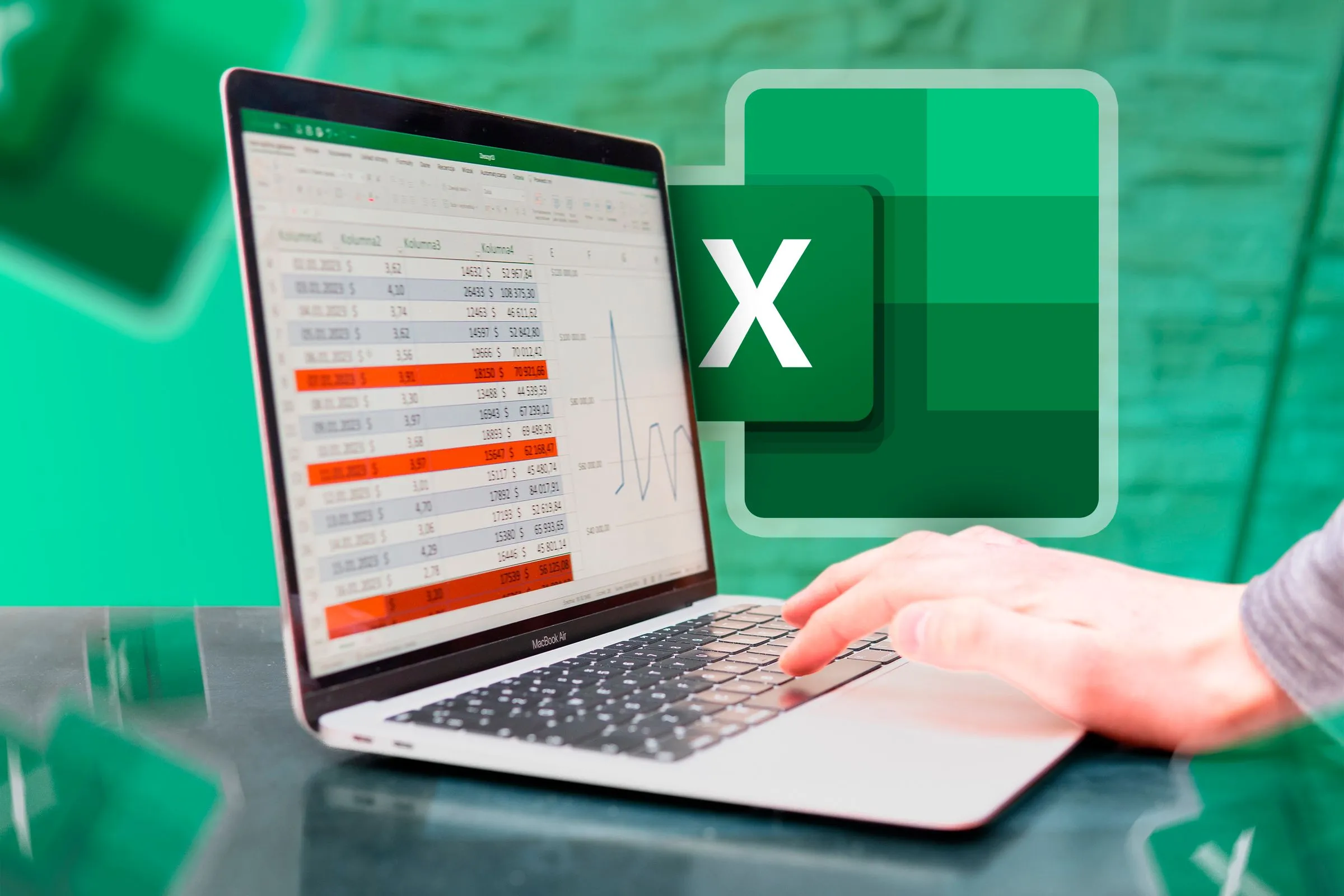 Máy tính xách tay với ứng dụng Microsoft Excel
Máy tính xách tay với ứng dụng Microsoft Excel
Ví dụ, khi bạn nhập công thức =UNIQUE(A2:A21) vào ô B2 và nhấn Enter, Excel sẽ trả về tất cả các giá trị duy nhất từ dải ô A2 đến A21 và hiển thị chúng ở các ô riêng biệt trong cột B. Khi chọn bất kỳ ô nào chứa các giá trị duy nhất này, bạn sẽ thấy một đường viền màu xanh lam xung quanh, báo hiệu rằng đây là một mảng tràn (spilled array).
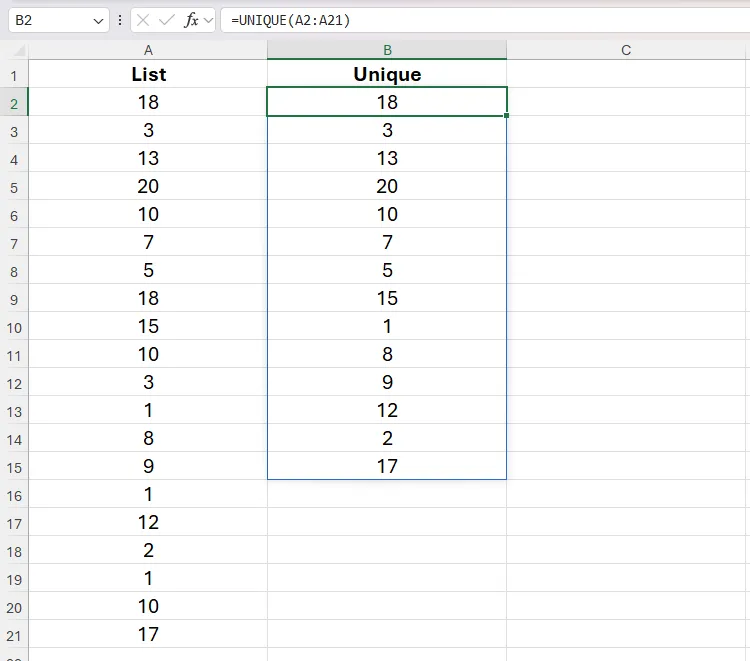 Hàm UNIQUE trong ô B2 của Excel được sử dụng để trích xuất các giá trị duy nhất từ các ô A2 đến A21
Hàm UNIQUE trong ô B2 của Excel được sử dụng để trích xuất các giá trị duy nhất từ các ô A2 đến A21
Tuy nhiên, bảng Excel được thiết kế để chứa các hàng và cột dữ liệu độc lập, chứ không phải dữ liệu tràn ra từ một ô duy nhất. Do đó, nếu bạn cố gắng nhập cùng một công thức mảng động vào một ô trong bảng, bạn sẽ gặp lỗi #SPILL!.
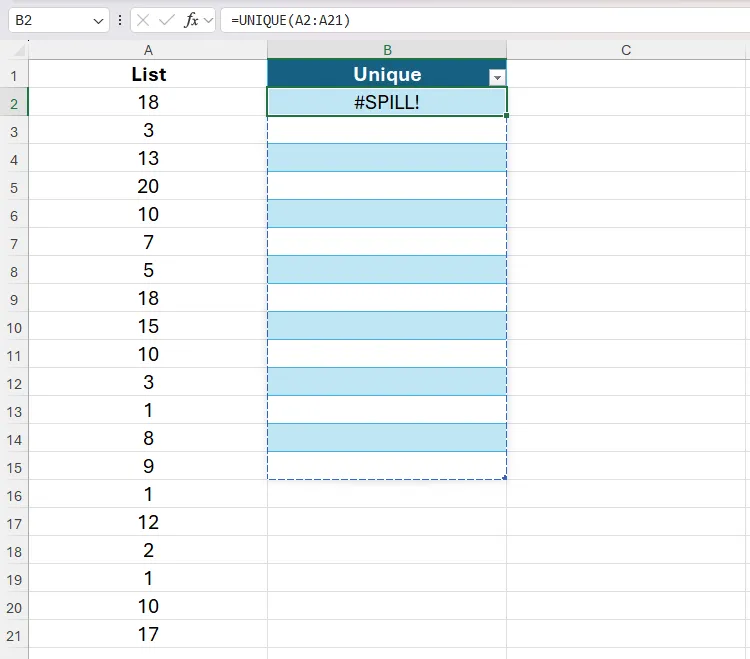 Hàm UNIQUE trả về lỗi SPILL trong bảng Microsoft Excel
Hàm UNIQUE trả về lỗi SPILL trong bảng Microsoft Excel
Cả bảng Excel và công thức mảng động đều là những “container” cho dữ liệu tự động mở rộng. Khi bạn cố gắng đặt một thứ tự động mở rộng (như công thức mảng động) vào bên trong một thứ khác cũng tự động mở rộng (như bảng Excel), Excel không thể xác định được cái nào trong hai yếu tố này nên quyết định kích thước của tập dữ liệu. Đây chính là nguyên nhân cốt lõi dẫn đến lỗi #SPILL! khi hai tính năng mạnh mẽ này gặp nhau.
Lý tưởng nhất, Microsoft nên tìm cách để người dùng có thể sử dụng công thức mảng động trong bảng, với bảng tự động mở rộng và thu hẹp để phù hợp với mảng tràn. Cho đến khi điều đó xảy ra, chúng ta cần các giải pháp thay thế. Mặc dù các giải pháp này hữu ích, nhưng chúng vẫn chưa phải là bản sửa lỗi hoàn hảo.
Giải Pháp 1: Chuyển Đổi Bảng Thành Dải Ô Thông Thường
Một cách để khắc phục vấn đề này là chuyển đổi bảng Excel thành một dải ô thông thường. Bạn có thể thực hiện điều này bằng cách chọn bất kỳ ô nào trong bảng, sau đó vào tab “Table Design” (Thiết kế Bảng) và nhấp vào “Convert To Range” (Chuyển đổi thành Dải ô).
Sau khi chuyển đổi, dữ liệu không còn nằm trong một bảng Excel cấu trúc nữa, cho phép bạn thoải mái sử dụng các công thức mảng động mà không gặp lỗi.
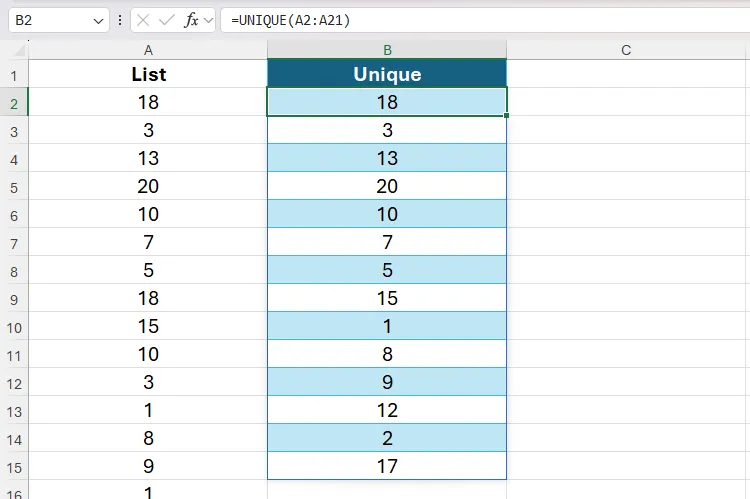 Hàm UNIQUE của Excel đang hoạt động trong một dải ô đã được chuyển đổi từ bảng sang dải ô không định dạng
Hàm UNIQUE của Excel đang hoạt động trong một dải ô đã được chuyển đổi từ bảng sang dải ô không định dạng
Khi bạn chuyển đổi một bảng thành dải ô, định dạng của các ô vẫn được giữ nguyên. Điều này là do quá trình chuyển đổi tập trung vào việc xóa các thuộc tính cấu trúc của bảng, chứ không phải định dạng ô cơ bản. Vì vậy, ngay cả khi dải ô trông giống như một bảng đã định dạng, nó sẽ hoạt động như một dải ô thông thường.
Tuy nhiên, dải ô không định dạng không có cùng khả năng như bảng Excel. Ví dụ, bạn không thể tham chiếu các tiêu đề cột trong công thức, và dải ô thông thường không có khả năng tự động mở rộng tương tự như bảng Excel. Hơn nữa, biểu đồ và PivotTable được liên kết với dải ô dữ liệu thông thường sẽ không tự động cập nhật khi có thêm hàng mới. Nếu bạn muốn có các hàng xen kẽ màu, bạn sẽ cần áp dụng các quy tắc định dạng có điều kiện phức tạp.
Giải Pháp 2: Tận Dụng Các Hàm Excel Thay Thế (Không Dùng Mảng Động)
Microsoft không ngừng tìm cách đơn giản hóa các tác vụ viết công thức trong Excel, đó là lý do tại sao hãng đã giới thiệu nhiều hàm “xịn sò” có khả năng trả về nhiều hơn một kết quả trong những năm gần đây. Tuy nhiên, vì những hàm này không hoạt động trong bảng, bạn có thể quay lại sử dụng một số hàm cũ hơn không có khả năng này.
Mặc dù các hàm cũ hơn thường yêu cầu công thức phức tạp hơn so với các hàm động mới, yêu cầu nhiều đối số hơn và có thể kém hiệu quả hơn, đặc biệt với các tập dữ liệu lớn, chúng vẫn là giải pháp khả thi trong bảng Excel. Khi bạn nhập các hàm sau vào hàng đầu tiên của một cột trong bảng và nhấn Enter, công thức sẽ tự động được áp dụng cho các ô còn lại trong cột đó, cũng như bất kỳ hàng bổ sung nào bạn thêm vào cuối bảng.
Tạo Danh Sách Số Thứ Tự Động
| Hàm Mảng Động | Hàm Thay Thế |
|---|---|
| SEQUENCE (kết hợp COUNTA) | ROW |
| Chức năng | Trả về một chuỗi số |
Trong ví dụ về dải ô không định dạng, công thức =SEQUENCE(COUNTA(B:B)-1,1,1) được nhập vào ô A2 sẽ đếm số ô không trống trong cột B, trừ đi một để loại bỏ hàng tiêu đề, sau đó tạo một cột duy nhất gồm các số thứ tự liên tiếp, bắt đầu từ 1. Hơn nữa, nếu dữ liệu được thêm hoặc xóa khỏi cột B, số thứ tự trong cột A sẽ tự động cập nhật.
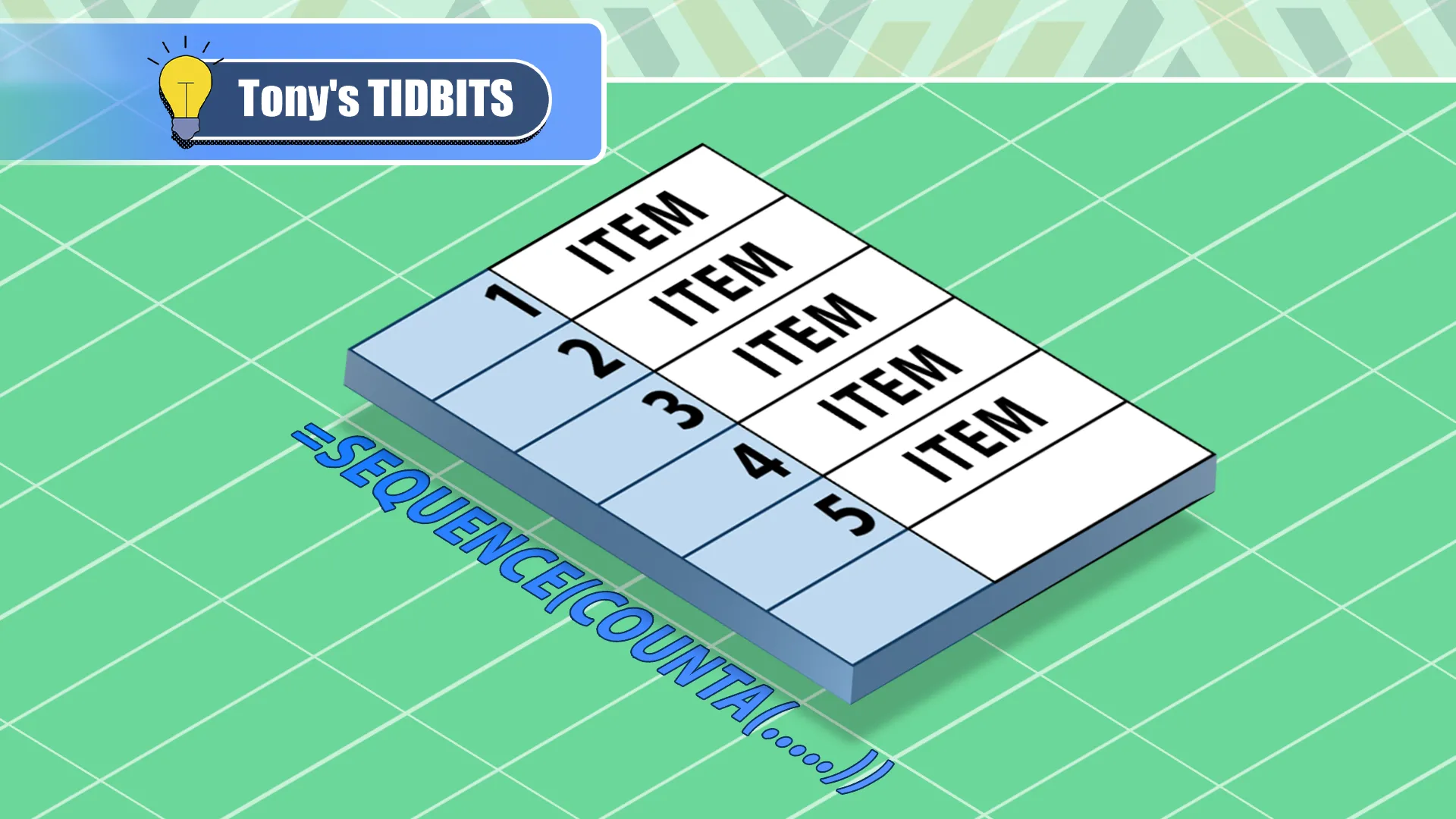 Một cột trong Excel với các số thứ tự và một công thức bên cạnh nó
Một cột trong Excel với các số thứ tự và một công thức bên cạnh nó
Để đạt được kết quả tương tự trong bảng Excel mà không sử dụng công thức mảng động, bạn hãy nhập vào ô A2 (ô đầu tiên của cột số thứ tự) công thức sau:
=ROW()-ROW(TableX[[#Headers],[Name]])Hãy nhớ thay thế TableX bằng tên bảng chính xác và Name bằng tên cột mà bạn muốn dùng làm tham chiếu để đánh số. Công thức này sẽ trả về số thứ tự tương ứng với vị trí hàng trong bảng của bạn.
Tạo Mảng Số Ngẫu Nhiên
| Hàm Mảng Động | Hàm Thay Thế |
|---|---|
| RANDARRAY | RANDBETWEEN |
| Chức năng | Trả về một mảng số ngẫu nhiên |
Trong dải ô không định dạng, công thức =RANDARRAY(20,1,50,100,TRUE) được nhập vào ô A2 sẽ trả về một danh sách ngẫu nhiên gồm 20 số nguyên giữa 50 và 100 trong các ô từ A2 đến A21.
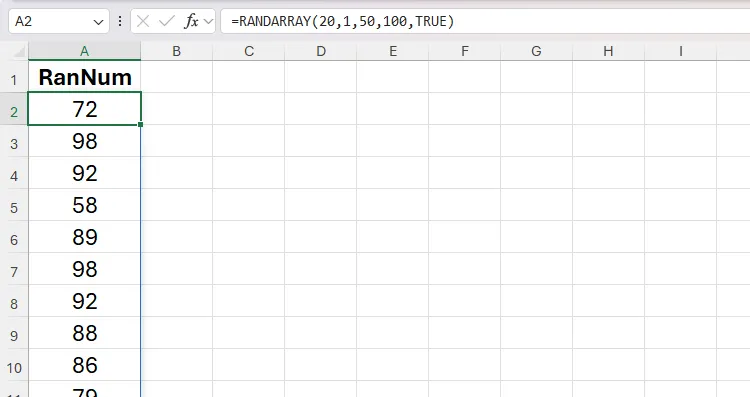 Hàm RANDARRAY trong một vùng không định dạng của bảng tính Excel trả về các số nguyên ngẫu nhiên giữa 50 và 100 trong các ô A2 đến A21
Hàm RANDARRAY trong một vùng không định dạng của bảng tính Excel trả về các số nguyên ngẫu nhiên giữa 50 và 100 trong các ô A2 đến A21
Để làm điều tương tự trong bảng Excel đã định dạng, bạn hãy nhập công thức =RANDBETWEEN(50,100) vào ô A2. Sau đó, nhấp và kéo tay cầm của bảng để mở rộng bảng xuống dưới cho đến khi có 20 hàng dữ liệu. Công thức sẽ tự động áp dụng cho tất cả các ô trong cột đó.
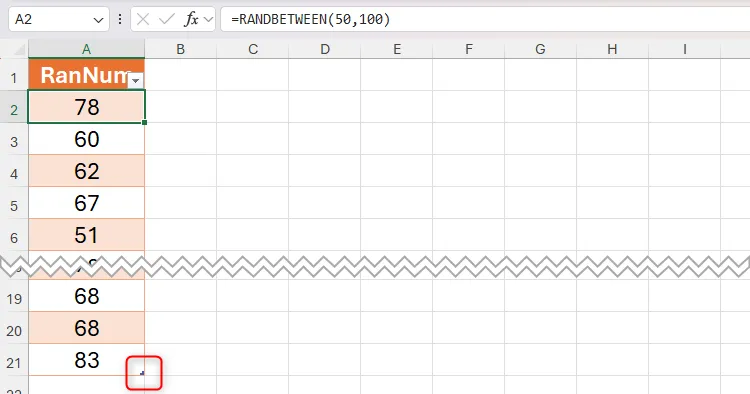 Hàm RANDBETWEEN được sử dụng trong Excel để tạo 20 số ngẫu nhiên giữa 50 và 100 trong bảng Excel
Hàm RANDBETWEEN được sử dụng trong Excel để tạo 20 số ngẫu nhiên giữa 50 và 100 trong bảng Excel
Cả RANDARRAY và RANDBETWEEN đều là các hàm dễ bay hơi (volatile functions), nghĩa là chúng sẽ tính toán lại mỗi khi có thay đổi được thực hiện trên trang tính. Để cố định các số ngẫu nhiên sau khi chúng đã được tạo, hãy chọn tất cả dữ liệu (Ctrl+A), sao chép (Ctrl+C), và nhấn Ctrl+Shift+V để dán các số đó dưới dạng giá trị.
Tách Nội Dung Một Ô Thành Các Cột Riêng Biệt
| Hàm Mảng Động | Hàm Thay Thế |
|---|---|
| TEXTSPLIT | TEXTBEFORE và TEXTAFTER |
| Chức năng | Tách văn bản thành hàng hoặc cột bằng dấu phân cách |
Trong ví dụ này, hàm TEXTSPLIT lấy tên trong ô A2 và tràn phiên bản đã tách của mỗi tên vào các ô B2 và C2, với chuỗi “phẩy-khoảng trắng” làm dấu phân cách. Sau đó, chọn ô B2 và nhấp đúp vào tay cầm điền để áp dụng công thức mảng động cho các ô còn lại trong dải ô.
=TEXTSPLIT(A2,", ")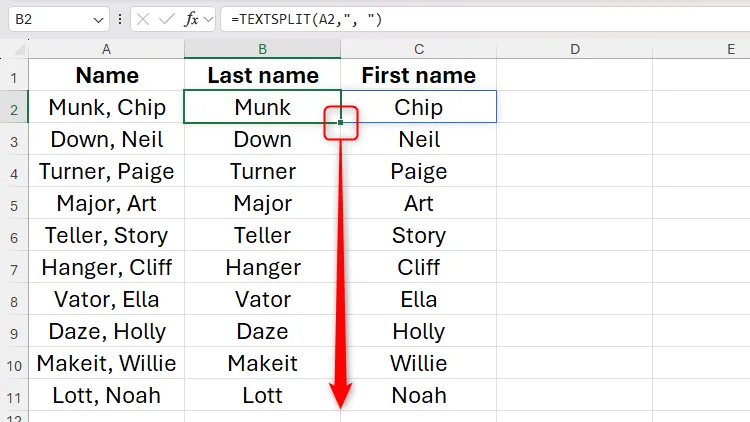 Hàm TEXTSPLIT trong Excel được sử dụng để tách họ và tên của mọi người thành các cột liền kề
Hàm TEXTSPLIT trong Excel được sử dụng để tách họ và tên của mọi người thành các cột liền kề
Khi làm việc với bảng Excel, thay vì sử dụng công thức mảng động này, bạn có thể dùng TEXTBEFORE và TEXTAFTER.
Trong ô B2, bạn nhập:
=TEXTBEFORE([@Name],",")Công thức này sẽ trích xuất văn bản trước dấu phẩy từ cột “Name” (Tên) và tự động áp dụng cho toàn bộ cột.
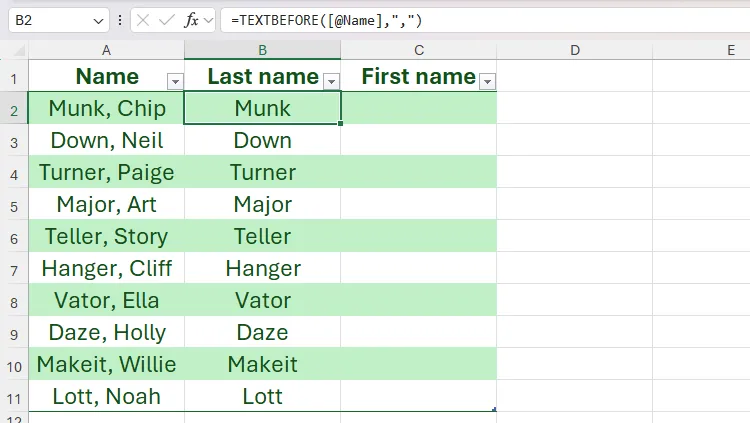 Hàm TEXTBEFORE được sử dụng để trích xuất họ của mọi người vào cột liền kề
Hàm TEXTBEFORE được sử dụng để trích xuất họ của mọi người vào cột liền kề
Sau đó, trong ô C2, bạn nhập:
=TEXTAFTER([@Name]," ")Công thức này sẽ trích xuất văn bản sau khoảng trắng (tức là tên) và tự động áp dụng cho toàn bộ cột.
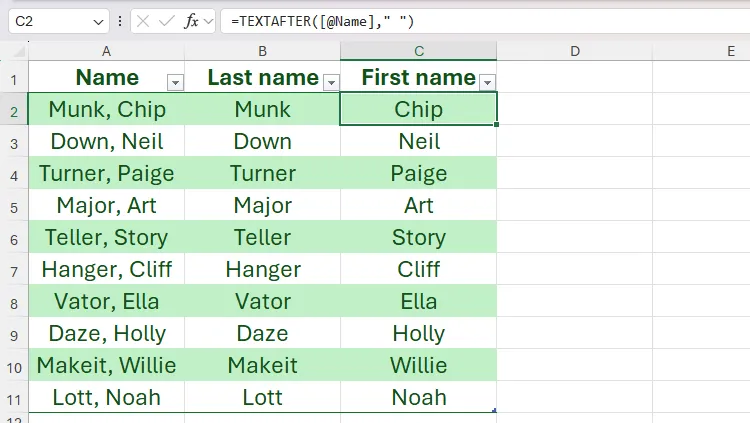 Hàm TEXTAFTER được sử dụng để trích xuất tên của mọi người vào một cột mới
Hàm TEXTAFTER được sử dụng để trích xuất tên của mọi người vào một cột mới
Trích Xuất Các Giá Trị Duy Nhất
| Hàm Mảng Động | Hàm Thay Thế |
|---|---|
| UNIQUE | INDEX, UNIQUE và ROW |
| Chức năng | Trả về các giá trị duy nhất từ một dải ô |
Trong dải ô thông thường, công thức UNIQUE này sẽ liệt kê tất cả các giá trị duy nhất trong các ô từ A2 đến A50.
=UNIQUE(A2:.A50)Lưu ý dấu chấm sau dấu hai chấm. Ký tự này, được gọi là toán tử tham chiếu cắt bỏ (trim ref operator) trong ngữ cảnh này, cho Excel biết để cắt bỏ bất kỳ hàng trống nào ở cuối kết quả, ngăn không cho một số không xuất hiện trong danh sách.
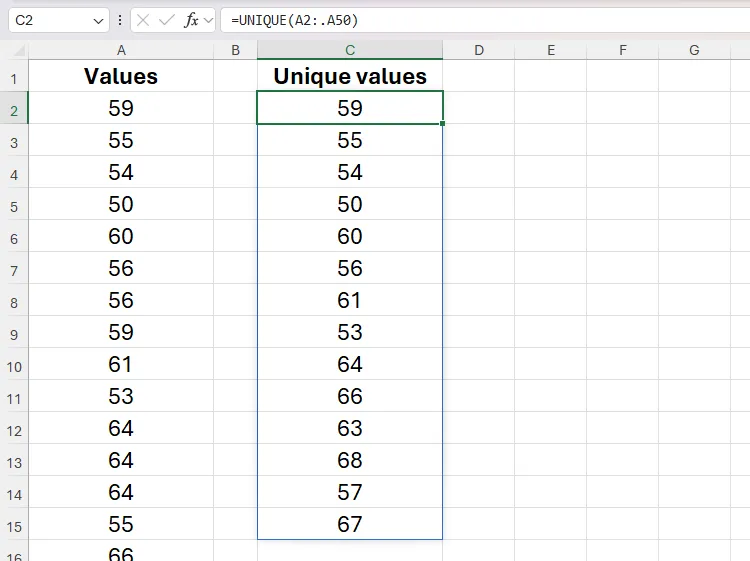 Hàm UNIQUE trong Microsoft Excel được sử dụng để trả về các giá trị duy nhất từ các ô A2 đến A50
Hàm UNIQUE trong Microsoft Excel được sử dụng để trả về các giá trị duy nhất từ các ô A2 đến A50
Để đạt được kết quả tương tự trong bảng Excel, trong ô B2, bạn nhập công thức:
=INDEX(UNIQUE($A$1:$A$50),ROW(A2))Trong đó:
INDEX(): Trả về một giá trị từ một dải ô dựa trên vị trí.UNIQUE($A$1:$A$50): Đây là đối số đầu tiên của công thức INDEX, có nhiệm vụ tìm các giá trị duy nhất trong các ô từ A1 đến A50.ROW(A2): Đây là đối số thứ hai của công thức INDEX, trả về giá trị duy nhất thứ n, trong đó n là số hàng của ô hiện hoạt.
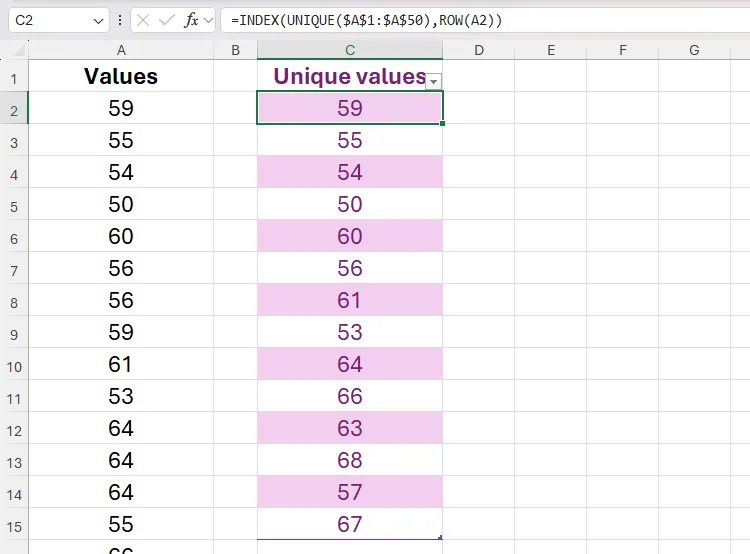 INDEX, UNIQUE, và ROW được sử dụng để trả về các số duy nhất từ một dải ô trong bảng Excel
INDEX, UNIQUE, và ROW được sử dụng để trả về các số duy nhất từ một dải ô trong bảng Excel
Tuy nhiên, mặc dù công thức này thành công trong việc tìm tất cả các giá trị duy nhất từ dữ liệu nguồn, bảng lại không tự động mở rộng và thu hẹp. Để khắc phục điều này, trong tab “Table Design” (Thiết kế Bảng), hãy đánh dấu chọn “Total Row” (Hàng Tổng), và mở rộng danh sách thả xuống ở cuối bảng để thay đổi loại tổng hợp thành “Count” (Đếm). Thao tác này sẽ đếm các giá trị duy nhất trong cột bảng.
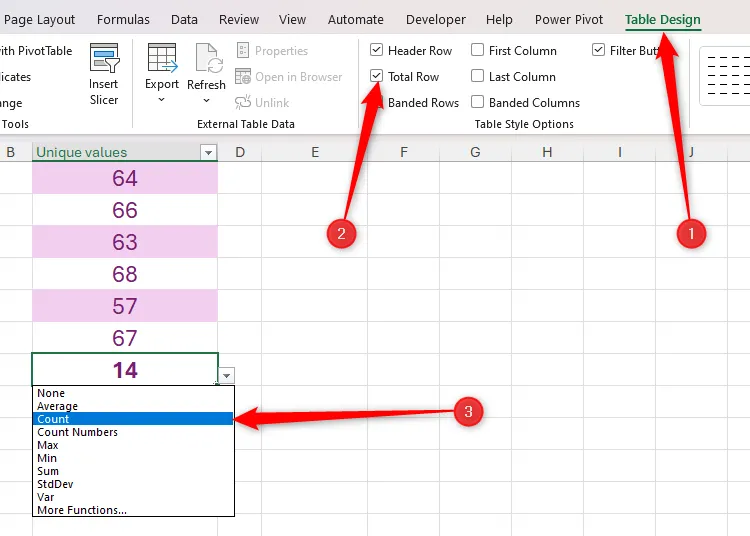 Một hàng tổng được thêm vào bảng, và tùy chọn tổng hợp Count được chọn
Một hàng tổng được thêm vào bảng, và tùy chọn tổng hợp Count được chọn
Sau đó, trong một ô riêng biệt (bên ngoài bảng), bạn nhập công thức:
=COUNTA(UNIQUE($A$2:.$A$50))Công thức này sẽ đếm số lượng giá trị duy nhất trong dải ô nguồn.
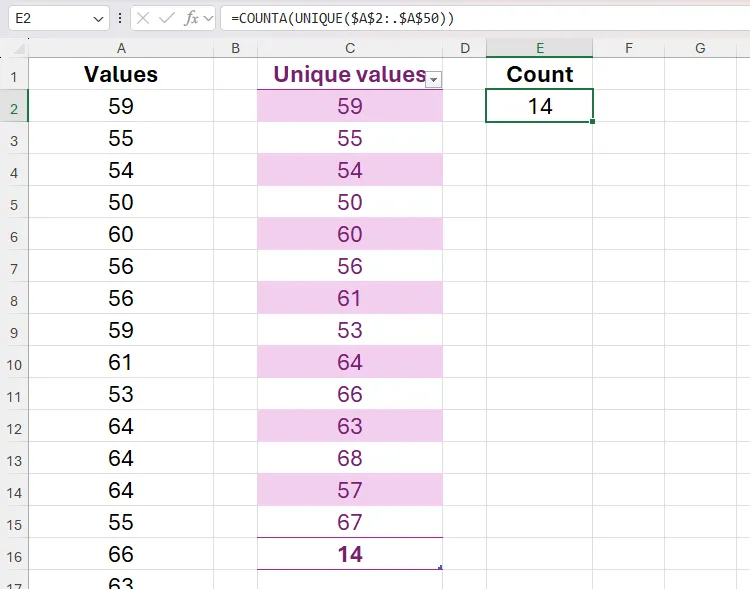 Hàm UNIQUE được lồng trong hàm COUNTA trong Excel để đếm số lượng giá trị duy nhất trong dải ô
Hàm UNIQUE được lồng trong hàm COUNTA trong Excel để đếm số lượng giá trị duy nhất trong dải ô
Bây giờ, nếu số lượng trong hàng tổng của bảng không khớp với số lượng trong ô COUNTA-UNIQUE, bạn sẽ biết mình cần mở rộng hoặc giảm kích thước bảng cho phù hợp.
 Hai số đếm trong Excel không khớp, và một mũi tên chỉ ra rằng bảng phải được mở rộng để khắc phục điều này
Hai số đếm trong Excel không khớp, và một mũi tên chỉ ra rằng bảng phải được mở rộng để khắc phục điều này
Lời Khuyên Từ Chuyên Gia thichcongnghe.net
Rõ ràng là có nhiều cách để “lách luật” sự không tương thích giữa bảng Excel và công thức mảng động, nhưng phải thừa nhận rằng, chúng khá rườm rà và tốn thời gian. Việc phải liên tục chuyển đổi bảng thành dải ô hoặc sử dụng các công thức phức tạp hơn làm giảm đi đáng kể hiệu quả mà các tính năng này đáng lẽ phải mang lại.
Tại thichcongnghe.net, chúng tôi tin rằng trải nghiệm người dùng là yếu tố cốt lõi. Trong khi chờ đợi Microsoft tìm ra giải pháp tích hợp hai công cụ hữu ích này một cách liền mạch hơn, các phương pháp thay thế được đề cập trong bài viết này sẽ giúp bạn tiếp tục công việc của mình một cách hiệu quả.
Hãy áp dụng những hướng dẫn trên vào quy trình làm việc của bạn để tận dụng tối đa Excel. Nếu bạn có bất kỳ câu hỏi hoặc giải pháp sáng tạo nào khác, đừng ngần ngại chia sẻ ý kiến của mình trong phần bình luận bên dưới. Thichcongnghe.net luôn sẵn sàng lắng nghe và cung cấp những thông tin công nghệ chính xác, chuyên sâu nhất để hỗ trợ độc giả Việt Nam!